win10拨号上网连不上怎么办 win10点宽带拨号连接没反应解决方法
时间:2021-06-02作者:xinxin
每次在启动win10电脑之后,系统需要连接网络之后才能给正常的,用户需要通过拨号连接宽带,然而最近有些用户在win10系统之后进行拨号时,总是会出现网络连接不上,没有反应的情况,那么win10拨号上网连不上怎么办呢?这里小编就来告诉大家win10点宽带拨号连接没反应解决方法。
推荐下载:最新win10系统
具体方法:
代理设置
1、进入Windows设置后,点击打开“网络和Internet(WiFi、飞行模式、VPN)”
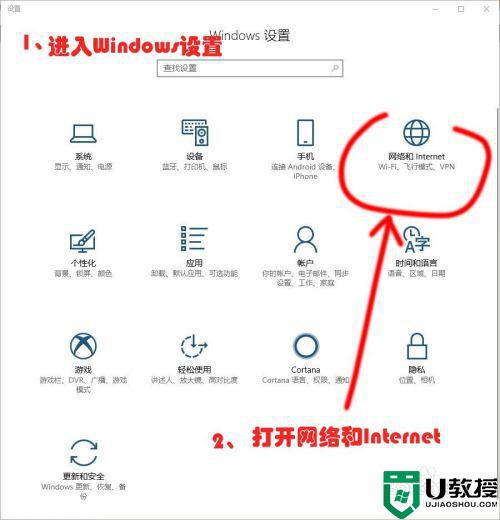
2、切换到“代理”,将“使用安装程序脚本”关闭;(这可能是由于使用SSR导致的)
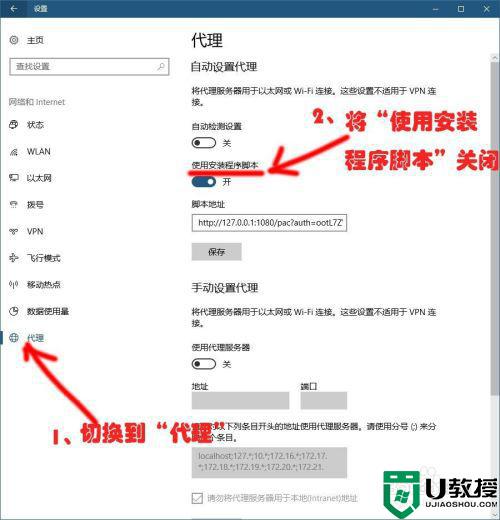
Internet选项
1、使用Cortana搜索框搜索“Internet选项”,在搜索结果中打开“Internet选项”
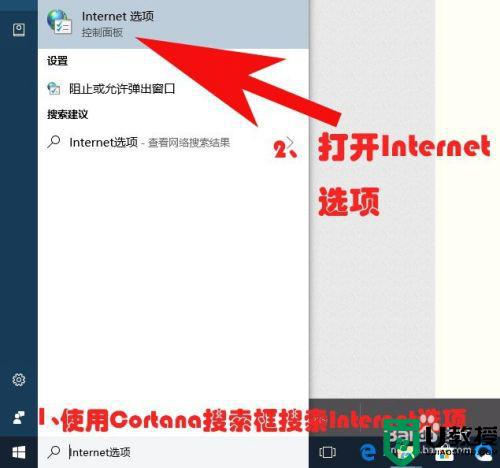
2、进入“Internet属性”窗口
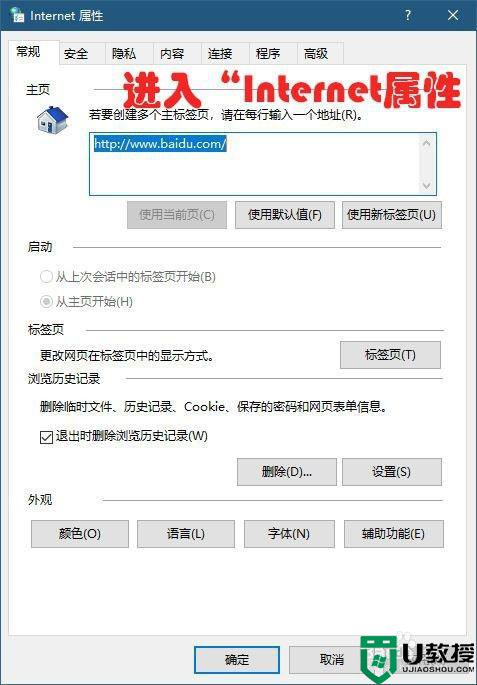
3、将上方选项卡切换到“连接”,再点击“局域网设置”
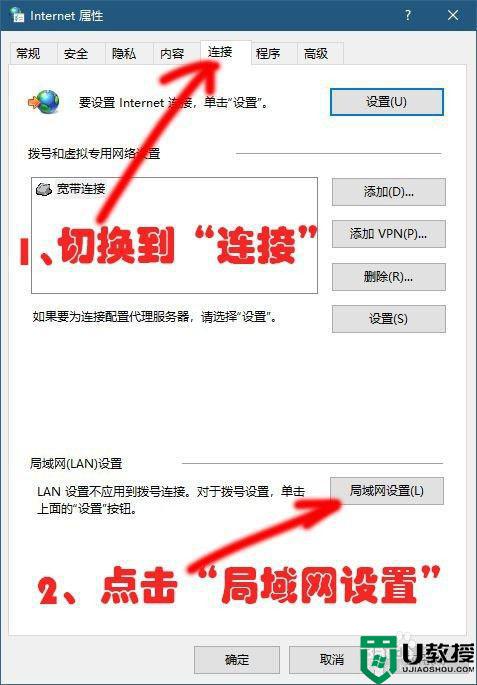
4、在“局域网(LAN)设置”窗口,将自动检测设置勾选,取消勾选“使用自动配置脚本”(原理同上)
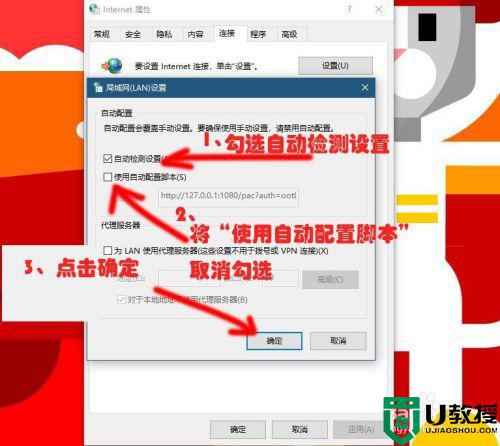
以上就是关于win10点宽带拨号连接没反应解决方法了,有出现这种现象的小伙伴不妨根据小编的方法来解决吧,希望能够对大家有所帮助。

